So installieren Sie Safari wieder auf einem iPod Touch
Das iPod Touch-Gerät verfügt über ein Touchscreen-Display und verbindet sich über Wi-Fi mit dem Internet, sodass Sie Websites mit dem kostenlosen Safari-Webbrowser besuchen können, den Apple auf jedem iPod Touch installiert. Wenn Sie die Safari-App vom Startbildschirm des iPod Touch entfernt haben, sie jetzt aber wieder verwenden möchten, können Sie die App ganz einfach zurücksetzen. Sie können die Safari-App nicht löschen; Sie können es nur mit der Einstellung Einschränkungen deaktivieren.
Schritt 1
Drücken Sie die „Home“-Taste unterhalb des Displays Ihres iPod Touch.
Schritt 2
Tippen Sie auf dem Startbildschirm auf das Symbol "Einstellungen".
Schritt 3
Tippen Sie auf "Allgemein".
Schritt 4
Tippen Sie auf "Einschränkungen". Eine Eingabeaufforderung wird angezeigt. Geben Sie Ihren vierstelligen Beschränkungscode ein.
Schritt 5
Tippen Sie auf die Option "Safari" auf "Ein". Die Safari-Webbrowser-App ist jetzt aktiviert und das Safari-App-Symbol wird auf dem Startbildschirm des iPod Touch angezeigt.
Drücken Sie die „Home“-Taste, um zum Startbildschirm zurückzukehren.





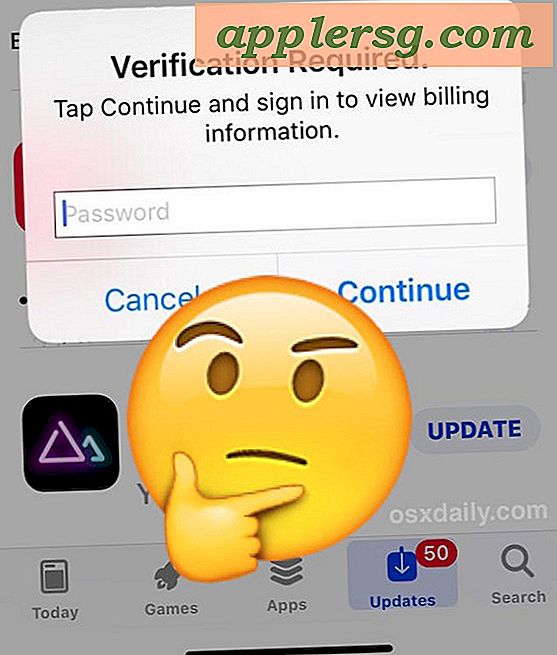

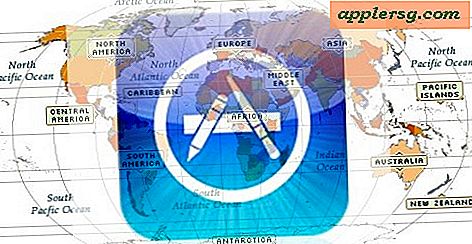
![Absinthe 2.0 Jailbreak für iOS 5.1.1 veröffentlicht [Links herunterladen]](http://applersg.com/img/ipad/955/absinthe-2-0-jailbreak.jpg)

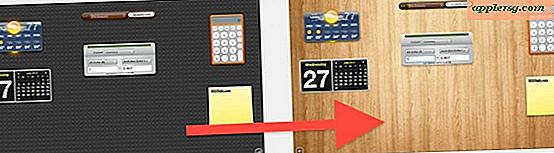
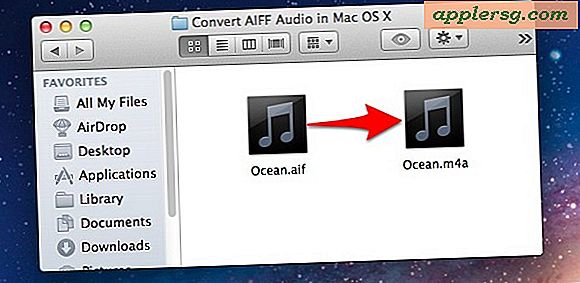
![iOS 10.2.1 Update für iPhone, iPad veröffentlicht [IPSW Download Links]](http://applersg.com/img/ipad/936/ios-10-2-1-update-released.jpg)